Заборавите да трчите доле тамо где сте оставили свој иПхоне; уместо тога можете одговорити на телефон или позив са свог иПад-а или иПод Тоуцх-а. Можете да користите функцију иПхоне мобилних позива да бисте упутили телефонски позив или одговорили на телефон са свог иПад-а или иПод тоуцх-а ако испуњавају захтеве и налазе се на истој Ви-Фи мрежи. Ево како да упућујете телефонске позиве са иПад-а или иПод тоуцх-а.
Повезано: иПад мултитаскинг: Комплетан водич за подељени екран, превлачење и слику у слици (ажурирано за 2020.)
Како да упућујете и примате телефонске позиве на свом иПад-у
Постоји неколико ствари које треба проверити пре него што подесите свој иПад и иПод тоуцх за упућивање и примање позива. Ваш иПхоне треба да буде ажуриран на иОС 8.1 или новији и да буде пријављен на активирани план оператера. Ваш иПад и иПод тоуцх такође треба да се ажурирају на иОС 8.0 или новију верзију, и биће пријављен на иЦлоуд и ФацеТиме са истим Аппле ИД-ом који сте користили за пријаву на свој иПхоне. Сви ваши уређаји морају да имају укључен Ви-Фи и сви морају да буду повезани на исту Ви-Фи мрежу. Имајте на уму да ваш иПхоне мора да буде у истој згради да бисте могли да преузмете или упутите позив на свом иПад-у или иПод Тоуцх-у, пошто ће оба уређаја морати да буду на истој Ви-Фи мрежи.
Сада сте спремни да подесите свој иПад и иПод тоуцх за упућивање и примање позива, али процес почиње са вашим иПхоне-ом.
Подесите свој иПхоне тако да омогућите вашем иПад-у и иПод тоуцх-у да упућује и прима телефонске позиве
- Отвори Апликација за подешавања.
- Славина Телефон.
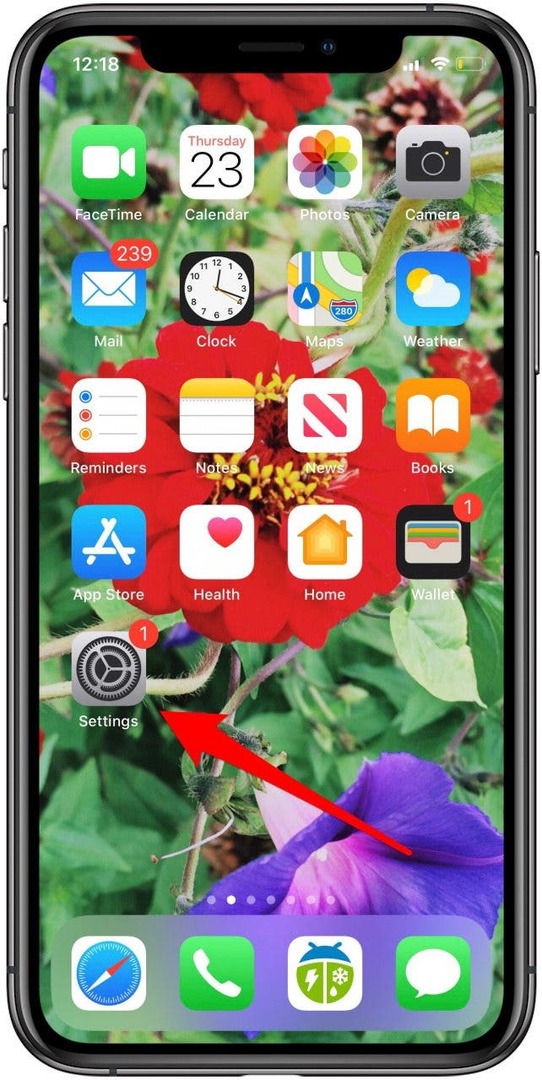
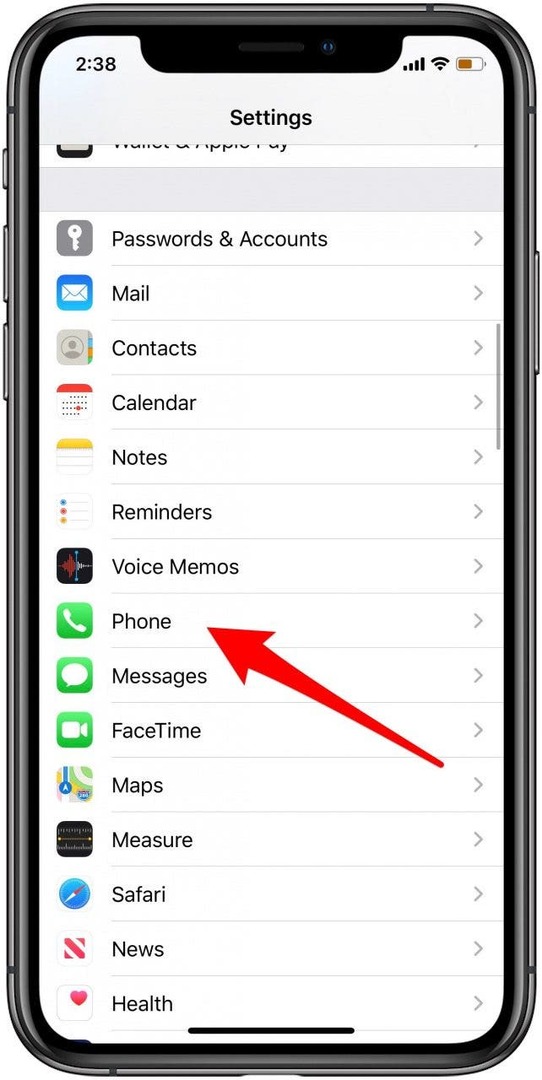
- Славина Позиви на другим уређајима.
- Укључите уређаје којима желите да дозволите да упућују и примају позиве.
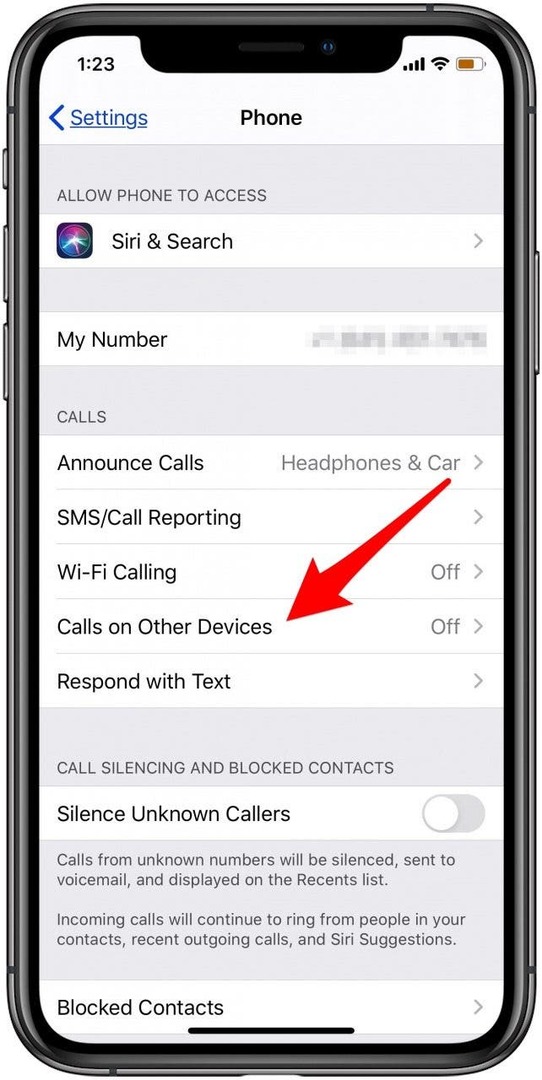
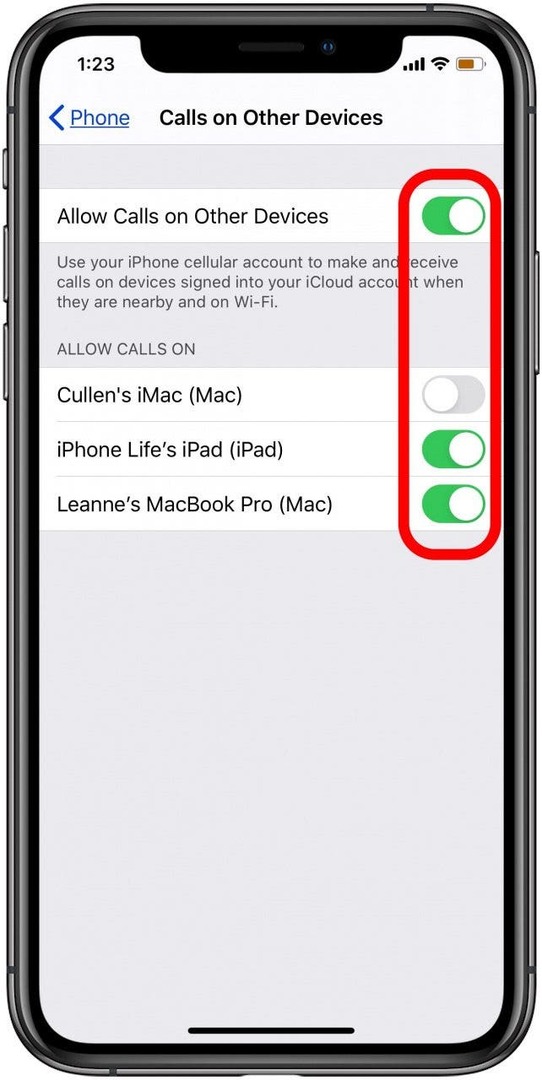
Подесите свој иПад да прима и упућује телефонске позиве
- Отвори Апликација за подешавања и додирните Време лице.
- Укључи Позиви са иПхоне-а.
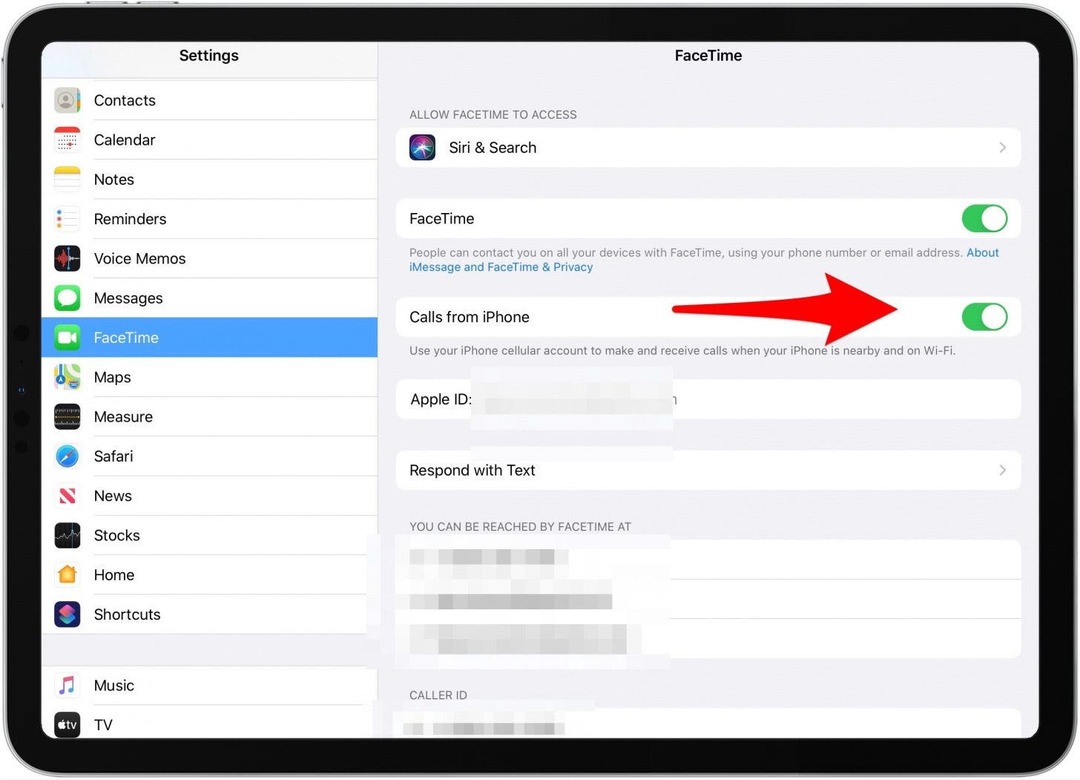
Како обављати позиве са иПад-а
Да бисте упутили позив на иПад-у или иПод-у, можете позивати бројеве телефона који су већ у ФацеТиме-у, Контактима, Сафарију или Календару тако што ћете додирнути бројеве телефона директно у апликацији у којој се појављују. Или можете да унесете број у ФацеТиме да бисте га позвали. Пошто за позивање користите мобилну везу свог иПхоне-а, нисте ограничени на позивање других Аппле уређаја као што бисте били да користите само Ви-Фи.
Да бисте користили апликацију ФацеТиме за упућивање позива на иПад-у:
- Отворите апликацију ФацеТиме и додирните број из колоне лево, или додирните знак плус да унесете број.
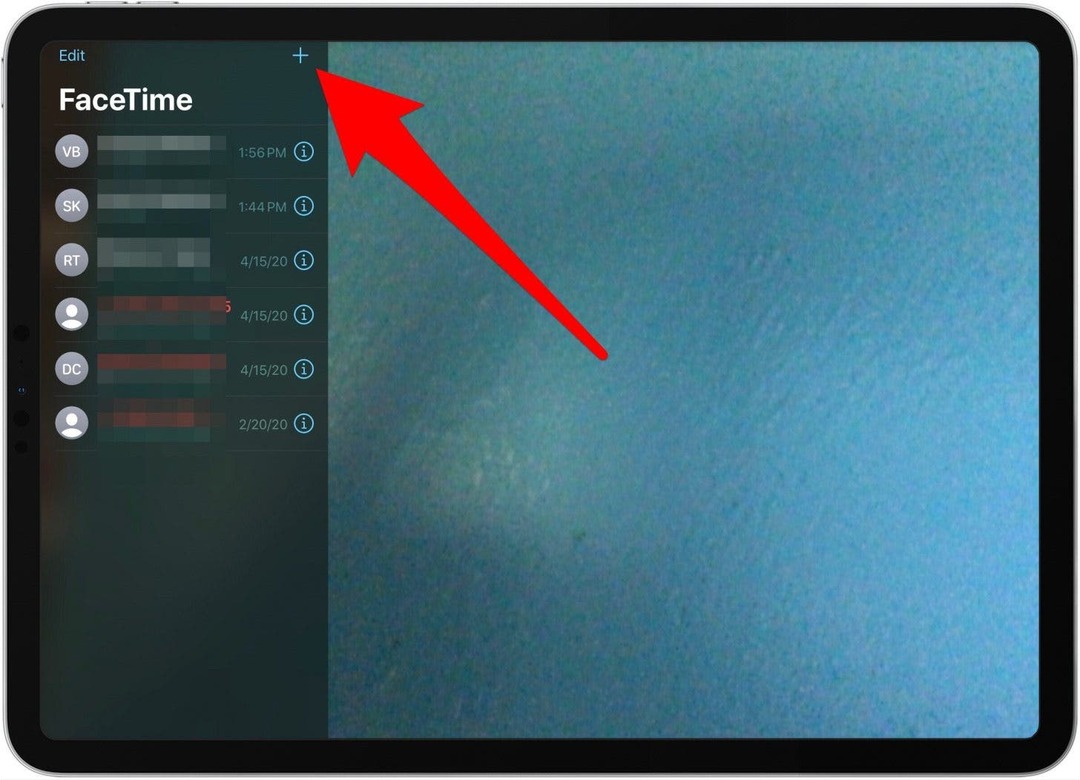
- Унесите број желите да позовете, а затим додирните Аудио (за позивање било које врсте телефона) или видео (само за Аппле уређаје) да бисте започели позив.
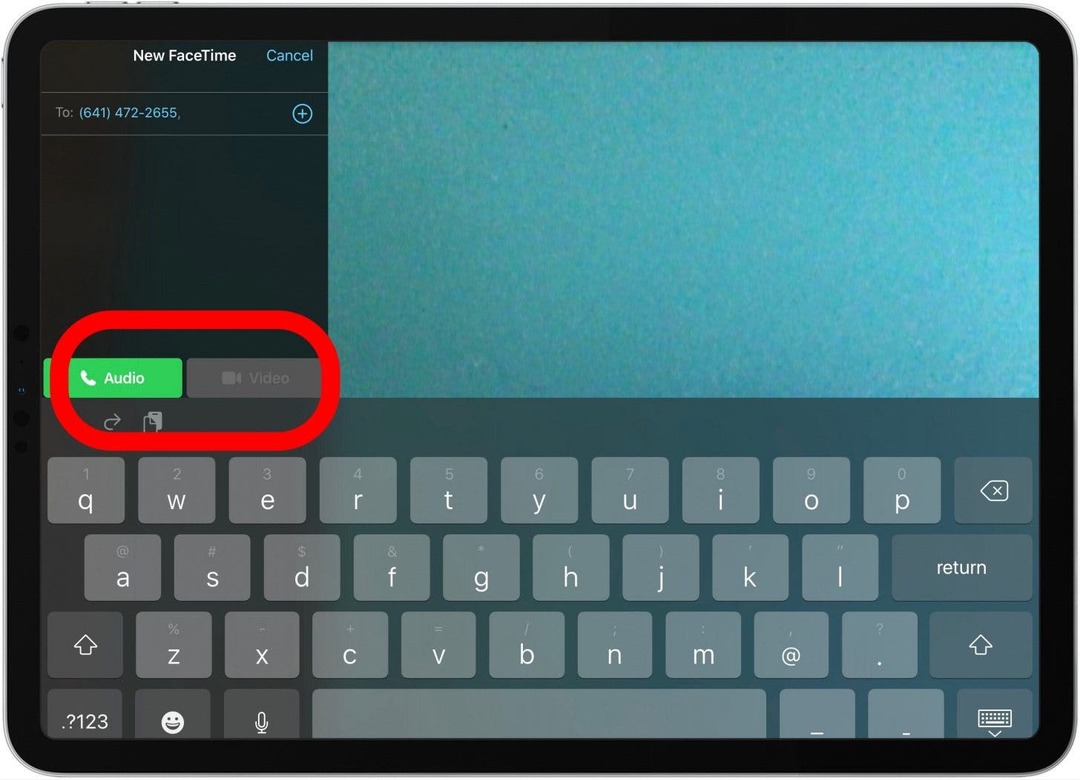
Како одговорити на позив на вашем иПад-у или иПод Тоуцх-у
Када вас неко позове, такође ћете моћи да одговарате на позиве на свом иПад-у, као и на сваком уређају који сте укључили у подешавањима. Само додирните Прихвати да одговорите на позив.
* Овај пост је део иПхоне ЛифеБилтен Тип дана. Пријави се. *
Погледајте наш бесплатни Савет дана за још сјајних туторијала за Аппле уређаје.